Article Number: 000139153
EqualLogic: Slik starter du PS Series Group Manager-applikasjonen uten støtte for Java-plugin-modulen
Summary: Når du starter Group Manager GUI via en nettleser, er standardinnstillingen å starte i nettleservinduet ved hjelp av Java-plugin-modulen og ikke å starte som en applikasjon ved hjelp av Java Web Start. Alternativet for å starte som applikasjon presenteres bare hvis det har oppstått feil. For eksempel: Hvis brukeren ikke er villig til å installere den nødvendige versjonen av Java Runtime Environment (JRE), eller ved utlogging fra gjeldende GUI-økt i nettleseren, vises en feilmelding som kan starte appen. ...
Article Content
Resolution
Oracle har kunngjort at Java plugin-modulen utgår, og mange nettleserleverandører har sluttet å støtte standardbaserte plugin-moduler.
Problem
Når du starter Group Manager GUI via en nettleser, er standardinnstilling å starte i nettleservinduet ved hjelp av Java-plugin-modulen og ikke å starte som en applikasjon ved hjelp av Java Web Start.
Alternativet å starte som en applikasjon presenteres bare i enkelte feiltilstander, for eksempel hvis brukeren ikke er villig til å installere den nødvendige versjonen av Java Runtime Environment (JRE), eller ved utlogging fra den gjeldende GUI-økten i nettleseren.
- Hvis en nettleser som ikke støtter Java-plugin-modulen, brukes, fører det til at Group Manager GUI ber brukeren om å installere/oppdatere Java-versjonen sin (Figur 1 [på engelsk]).

Figur 1: Melding om å installere/oppdatere Java-versjon - Klikk på Cancel (Avbryt) for å åpne en side som tilbyr alternativet å starte som applikasjon. Dette starter Group Manager som en applikasjon ved hjelp av Java Web Start-teknologi (Figur 2 [på engelsk]).

Figur 2: Klikk på Launch as an application (Start som applikasjon)Merk: Ved å klikke på OK kommer brukeren til Java-nedlastingssiden.
Måten Group Manager-GUI virker på i dette scenariet gir ikke klare instruksjoner om hvordan man starter applikasjonen før brukeren kommer til denne siden.
Løsning
Når nettleseren ikke støtter Java-plugin-modulen, kan Group Manager-GUI startes ved hjelp av en av de følgende metodene:
- Starte Group Manager GUI som en frittstående applikasjon ved hjelp av Java Web Start.
- Du starter Group Manager-GUI som en frittstående applikasjon ved hjelp av Java Web Start åpner du en ledetekst og skriver inn følgende kommando (i stedet for vanlig http://):: javaws http:///groupmgr.jnlp
Merk: Systemet må ha Java Runtime Environment (JRE) 1.6.0_31 eller nyere installert, og systemvariabelen PATH må være oppdatert for å inkludere Java bin-katalogen.
- Du starter Group Manager-GUI som en frittstående applikasjon ved hjelp av Java Web Start åpner du en ledetekst og skriver inn følgende kommando (i stedet for vanlig http://):: javaws http:///groupmgr.jnlp
- Gå til Options-siden (Alternativer) direkte, og velg deretter å starte som applikasjon.
- Du kan få tilgang til Alternativer-siden ved å skrive inn følgende URL (i stedet for vanlig http://): http:///welcome.html
For Mac OS/X 10
- Klikk på Launch as an application(Start som applikasjon). Dette laster ned groupmgr.jnlp-filen og legger den til i nedlastingslisten (Figur 3[på engelsk]).

Figur 3: Nedlastingsliste
Merk: Hvis du dobbeltklikker på filen i nedlastingslisten, vises Mac OS-sikkerhetsmeldingen nedenfor (Figur 4 [på engelsk]).

Figur 4:Mac OS-sikkerhetsmelding - Du kan starte Group Manager ved å åpne sikkerhetspanelet i Innstillinger og klikke på Klikk på låsen for å gjøre endringer.
- Mac OS husker den siste sperrede applikasjonen og gir brukeren mulighet til å åpne det likevel uten å måtte endre noen generelle innstillinger.
- Klikk på Åpne likevel(Figur 5[på engelsk]). Dette vil åpne en sikkerhetsmelding (Figur 6[på engelsk]):

Figur 5:Åpne sikkerhetspanelet i Innstillinger, og klikk på Åpne likevel
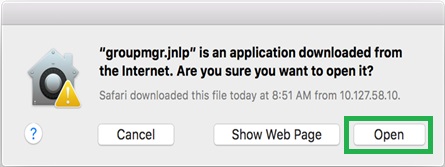
Figur 6: Åpne groupmgr.jnlp-filen
- Klikk på Åpne for å starte Group Manager.
- Mac OS vil lagre disse sikkerhetsinnstillingene for groupmgr.jnlp-filen og vil ikke be brukeren om å gå gjennom disse sikkerhetstrinnene i fremtiden.
Når dette er fullført, vil alle valgene ovenfor opprette en snarvei på skrivebordet og et Startmenyikon for å gjøre det enkelt å starte Group Manager-GUI for Dells PS-serie i fremtiden.
Article Properties
Last Published Date
20 Nov 2020
Version
2
Article Type
Solution